Kaip IT ekspertas, manęs dažnai klausia, kaip ištaisyti juodą ekraną po „Windows“ atnaujinimo. Yra keletas skirtingų būdų tai padaryti, todėl toliau pateiksiu keletą dažniausiai naudojamų būdų.
Pirmiausia norėsite patikrinti ir pažiūrėti, ar yra kokių nors jūsų grafikos tvarkyklių naujinimų. Jei yra, eikite į priekį ir įdiekite juos. Tai dažnai yra juodų ekranų priežastis po „Windows“ naujinimo.
Jei atnaujinus tvarkykles problema neišsprendžiama, kitas veiksmas yra pabandyti grąžinti Windows naujinimą. Norėdami tai padaryti, eikite į valdymo skydelį ir pasirinkite „Sistema ir sauga“. Antraštėje „Sistema“ spustelėkite „Sistemos apsauga“.
Spustelėkite parinktį „Sistemos atkūrimas“ ir pasirinkite atkūrimo tašką prieš įdiegdami „Windows“ naujinimą. Tai grąžins jūsų sistemą į ankstesnę būseną ir, tikiuosi, išspręs juodo ekrano problemą.
Jei nė vienas iš pirmiau minėtų veiksmų neveikia, paskutinė išeitis yra švarus „Windows“ diegimas. Tai išvalys standųjį diską ir pradės veikti iš naujo, todėl prieš tęsdami įsitikinkite, kad turite visų svarbių failų atsargines kopijas. Norėdami atlikti švarų diegimą, paleiskite iš „Windows“ diegimo laikmenos ir, kai būsite paraginti, pasirinkite parinktį „Custom“.
Kitame ekrane pasirinkite parinktį „Disko parinktys“ ir ištrinkite visus esamus skaidinius. Tai užtikrins, kad „Windows“ diegimo programa nebandys įdiegti per esamą „Windows“ diegimą. Kai tai padarysite, pasirinkite nepaskirstytą erdvę ir pasirinkite ją formatuoti kaip NTFS.
Po to tiesiog vykdykite instrukcijas, kad įdiegtumėte „Windows“ ir viskas turėtų būti nustatyta. Tikimės, kad vienas iš aukščiau pateiktų veiksmų išspręs juodo ekrano problemą po „Windows“ naujinimo.
„Microsoft“ periodiškai išleidžia „Windows“ naujinimus, kad ištaisytų vartotojų praneštas klaidas ir pridėtų naujų saugos funkcijų prie vartotojų sistemų. Kartais „Windows“ naujinimai sukelia problemų. Viena iš tokių problemų, apie kurias praneša kai kurie vartotojai, yra juodas ekranas įdiegus „Windows Update“. Kai atsisiunčiate „Windows Update“, kompiuteris turi būti paleistas iš naujo, kad būtų įdiegtas naujinimas. Sėkmingai įdiegę galėsite naudotis kompiuteriu. Bet jei pasirodys juodas ekranas, negalėsite naudotis kompiuteriu. Šiame straipsnyje pamatysime, kaip ištaisykite juodo ekrano problemą po „Windows“ atnaujinimo .

Kodėl „Windows 11“ mano kompiuterio ekranas yra juodas?
Jei kompiuterio ekranas yra juodas, ekrano tvarkyklė gali būti sugadinta. Turėtumėte paleisti „Windows“ saugųjį režimą ir iš ten atnaujinti grafikos plokštės tvarkyklę. Kita šios problemos priežastis yra sugadinti sistemos vaizdo failai. Taip pat patikrinkite monitoriaus jungtį. Taip pat gali būti, kad pažeistas monitorių jungiantis laidas.
Kaip ištaisyti juodą ekraną po Windows atnaujinimo
Jei atnaujinę Windows Windows 11/10 kompiuteryje matote juodą ekraną, galite susidurti su viena iš šių situacijų:
- Pilnas juodas ekranas
- Juodas ekranas su pelės žymekliu
- Mirgantis juodas ekranas
Pirmaisiais dviem atvejais turėsite pašalinti kompiuterio triktis Windows atkūrimo aplinkoje arba saugiuoju režimu. Jei įdiegus Windows naujinimą ekranas mirga, problema gali būti susijusi su ekrano tvarkyklėmis. Taigi jų atnaujinimas padės. Naudokite šiuos sprendimus ištaisykite juodo ekrano problemą po „Windows“ atnaujinimo .
- Patikrinkite ekrano laidus (stalinio kompiuterio vartotojo sprendimas)
- Uždarykite dangtį ir vėl atidarykite (sprendimas nešiojamųjų kompiuterių naudotojams)
- Išjunkite visą išorinę įrangą
- Norėdami pažadinti ekraną, naudokite sparčiuosius klavišus
- Atkurti sistemos failus
- Atnaujinkite ekrano adapterį
- Atlikite sistemos atkūrimą arba pašalinkite „Windows Update“.
- Iš naujo paleiskite kompiuterį
Pažvelkime į visus šiuos pataisymus išsamiai.
1] Patikrinkite ekrano kabelius (sprendimas stalinių kompiuterių naudotojams)
Jei naudojate stalinį kompiuterį, jūsų ekrane gali būti rodomas juodas ekranas dėl blogo ryšio arba netinkamo ekrano kabelio. Patikrinkite ekrano jungtis. Jei yra kitas kompiuteris, prijunkite monitorių prie to kompiuterio. Taip sužinosite, ar problema susijusi su ekranu, ar ne. Tam taip pat galite naudoti savo draugo kompiuterį.
2] Uždarykite dangtį ir vėl atidarykite (sprendimas nešiojamųjų kompiuterių naudotojams).
Nešiojamųjų kompiuterių vartotojai gali tai išbandyti. Uždarykite nešiojamojo kompiuterio dangtį ir vėl atidarykite. Pažiūrėkite, ar tai išsprendžia problemą, ar ne.
3] Atjunkite visą išorinę aparatinę įrangą
Kartais problemų sukelia sugedusi prie kompiuterio prijungta aparatinė įranga. Tai galite patikrinti atjungę visus išorinius aparatūros įrenginius. Atjungę aparatūros įrenginius, priverstinai išjunkite kompiuterį paspausdami ir laikydami maitinimo mygtuką. Po to palaukite kelias minutes ir įjunkite kompiuterį. Pažiūrėkite, ar tai išsprendžia problemą.
4] Norėdami pažadinti ekraną, naudokite sparčiuosius klavišus
„Microsoft Windows“ operacinėje sistemoje galite pažadinti ekraną iš miego režimo naudodami Win + Ctrl + Shift + B klavišų kombinacija. Naudokite šį spartųjį klavišą ir pažiūrėkite, ar tai padeda.
5] Taisykite sistemos failus
Viena iš galimų šios problemos priežasčių yra sistemos failo sugadinimas po Windows naujinimo. Kai kuriais atvejais „Windows“ naujinimas sukelia problemų kompiuteryje. Siūlome atkurti sistemos failus. Norėdami tai padaryti, turite įvesti „Windows“ atkūrimo aplinką.
Kadangi ekranas yra juodas, norėdami patekti į atkūrimo aplinką turėsite trukdyti įprastam paleisties procesui sistemoje Windows. Norėdami tai padaryti, paspauskite ir palaikykite maitinimo mygtuką, kad priverstinai išjungtumėte kompiuterį. Po to vėl įjunkite. Pamatę „Windows“ logotipą arba kompiuterio gamintojo logotipą, nedelsdami paspauskite ir palaikykite maitinimo mygtuką, kad vėl išjungtumėte sistemą. Kartokite šį procesą, kol pamatysite automatinio taisymo ekraną.
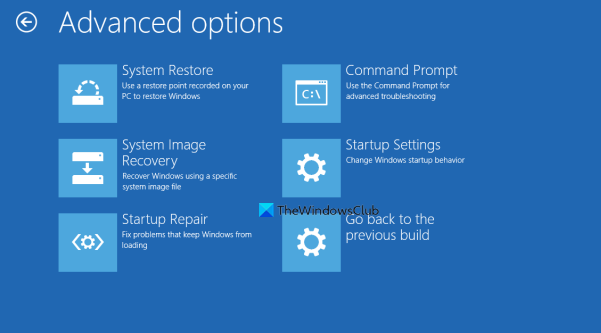
Dabar atlikite toliau nurodytus veiksmus.
kaip perkelti aplanką "Windows 10"
- Spustelėkite Pažangūs nustatymai automatinio atkūrimo ekrane.
- Spustelėkite Problemų sprendimas .
- Spustelėkite Pažangūs nustatymai Dar kartą.
- Dabar spustelėkite Komandinė eilutė .
Komandinėje eilutėje pamatysite šiuos dalykus:
|_+_|Turite pasirinkti diską, kuriame įdiegta „Windows“. Daugeliu atvejų tai yra diskas C. Taigi įveskite šią komandą ir paspauskite įeina .
|_+_|Dabar paleiskite SFC ir DISM nuskaitymą. Po to įeikite išeiti komandų eilutėje ir paspauskite įeina jį uždaryti. Dabar spustelėkite Tęsti norėdami iš naujo paleisti kompiuterį. Tai turėtų išspręsti problemą.
5] Atnaujinkite ekrano adapterį
Jei išbandėte visus anksčiau pateiktus pataisymus, bet ekrane vis tiek rodomas juodas ekranas, problema gali būti susijusi su ekrano tvarkykle. Siūlome atnaujinti ekrano tvarkyklę.
Norėdami tai padaryti, turite paleisti kompiuterį saugiuoju režimu naudodami „Windows“ atkūrimo aplinką.
Jūsų ekranas turėtų būti matomas saugiuoju režimu. Dabar iš gamintojo svetainės atsisiųskite naujausią ekrano tvarkyklę ir įdiekite ją.
Įdiegę tvarkyklę iš naujo paleiskite kompiuterį. Jūsų problema turėtų būti išspręsta.
Prisijungta : Pataisykite juodą ekraną žaidžiant žaidimus sistemoje Windows.
7] Atlikite sistemos atkūrimą arba pašalinkite „Windows Update“.
Sistemos atkūrimas yra „Windows“ kompiuteriuose integruotas įrankis, padedantis vartotojams atkurti ankstesnę kompiuterio būseną. Galite naudoti šį įrankį, jei jūsų sistemoje yra problemų. Štai kodėl rekomenduojama kompiuteryje įjungti sistemos atkūrimą. Kai įjungta, ji automatiškai sukuria atkūrimo taškus, kad galėtumėte juos naudoti sistemai atkurti. Įveskite „Windows“ atkūrimo aplinką ir eikite į Išplėstiniai nustatymai ekranas. Kaip tai padaryti, mes jau paaiškinome anksčiau šiame straipsnyje. Dabar spustelėkite Sistemos atkūrimo ir pasirinkite atkūrimo tašką, sukurtą prieš diegiant „Windows Update“.
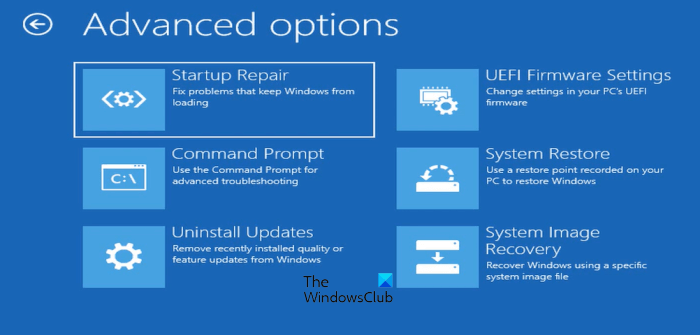
Jei sistemos atkūrimas naudojant „Windows RE“ nepavyksta arba neišsprendžia problemos, galite pašalinti „Windows Update“. Vėlgi, turite įvesti „Windows“ atkūrimo aplinką ir eiti į ekraną „Išplėstinės parinktys“. Dabar spustelėkite Pašalinkite naujinimus .
Pašalinę naujinimą, galbūt norėsite paslėpti probleminį naujinimą.
8] Iš naujo paleiskite kompiuterį
Jei nė vienas iš aukščiau pateiktų sprendimų jums nepadėjo, jūsų paskutinė galimybė būtų iš naujo paleisti kompiuterį. Vėlgi, norėdami iš naujo paleisti kompiuterį, turite naudoti „Windows“ atkūrimo aplinką. Kai naudojate parinktį Reset this PC, pasirinkite Išsaugoti mano failus jei nenorite, kad jūsų duomenys būtų ištrinti.
Ar „Windows 11“ turi ekrano problemų?
Ne, „Windows 11“ ekrano problemų nėra. Tačiau problemų gali kilti bet kuriame kompiuteryje. Todėl, nepaisant jame įdiegtos operacinės sistemos, kompiuteryje gali kilti ekrano problemų. Ekrano problemos dažniausiai kyla dėl sugadintos ekrano tvarkyklės ir sistemos vaizdo failų. Kai kuriais atvejais tai yra aparatinės įrangos problema.
Skaityti daugiau : Ekranas lieka juodas, kai kompiuteris vėl išjungiamas iš miego režimo.















